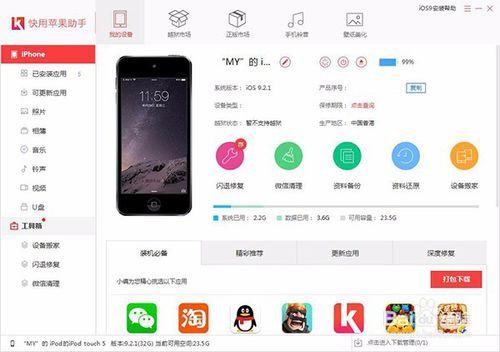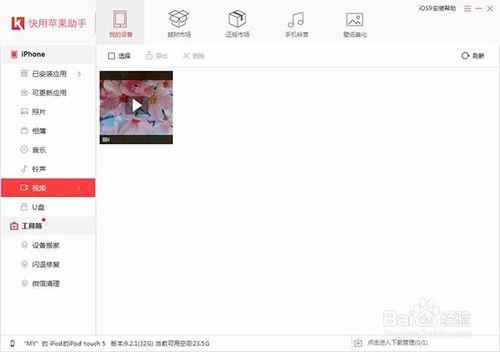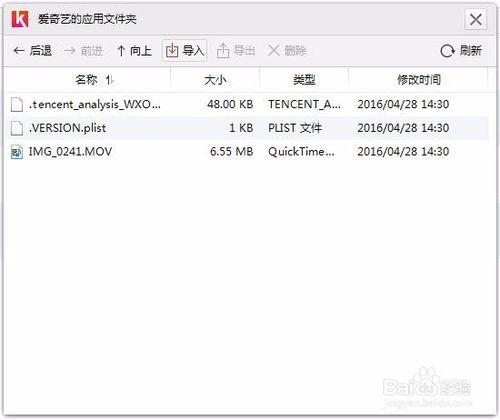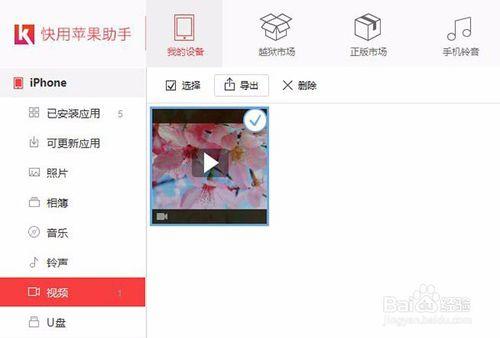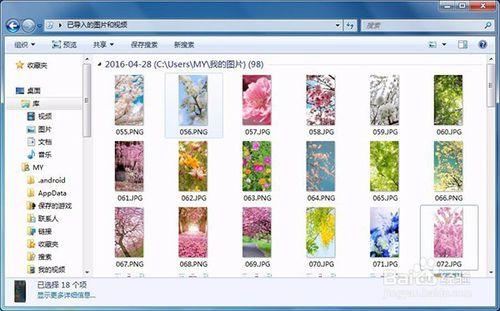有時候,我們需要將一些珍貴的視訊上傳至電腦上,也需要將電腦上的視訊匯入到iPhone上。如果使用網路傳輸視訊,就較為麻煩與太慢了。所以我們可以通過快用蘋果助手此類軟體為iPhone匯入/匯出視訊。
工具/原料
快用蘋果助手-PC端
iPhone/ipod/ipad
視訊播放器
連線線
方法/步驟
將iPhone連線至電腦後,開啟快用蘋果助手-PC端等待iPhone的資訊同步
顯示裝置資訊後,點選左側列表中的“視訊”一欄,在視訊中會顯示iPhone中所有的視訊檔案
匯入視訊:在“已安裝應用”中開啟視訊播放應用,雙擊開啟【Docunments】檔案,直接拖動視訊至資料夾或點選“匯入”選項,選擇“匯入檔案”即可。
匯出視訊:選擇“需要匯入的視訊”,再點選上方的“匯出”按鈕,為視訊選擇匯出位置,最後點選確定即可。
快用蘋果助手支援的視訊格式很多,匯入/匯出的方法也很簡單。唯一麻煩的是iOS系統視訊都不要播放器才能在iPhone上開啟,如果有些播放器不支援上面這樣操作,可以現在iPhone、iPod或iPad上安裝avplayer或是rushplayer播放器。
其他方法:
在將iPhone連線至電腦時,電腦會彈出一個“自動播放”視窗,在視窗中選擇“匯入圖片和視訊”
之後會桌面的右下角出現一個“匯入圖片和視訊”的設定視窗,可以用來設定匯入圖片和視訊相關需求
匯入完成後,會自動彈出已完成到圖片與視訊。PS:如果iPhone上的圖片和視訊沒有變化,是無法進行第二次匯入的。